Трехмерная печать представляет собой процесс создания объемных моделей с помощью 3D принтера. Устройство способно вывести физический объект по трем заданным параметрам. Это чаще происходит посредством послойного выращивания. Большое значение имеет используемая программа для печати на 3d принтере. С помощью нее происходит моделирование задуманного объекта.
Он реализовывается из смолы, фотополимера, воска, пластика, стекла, металла или гипса.
О чём пойдет речь:
- Преимущества использования 3D технологии
- Сферы применения
- Разновидности 3D печати
- ПО для 3D принтера
- Стоимость 3D-принтера и соответствующего ПО
Преимущества использования 3D технологии
Программа для моделирования на 3d принтере облегчает ручной труд разработчиков, причем при ее использовании происходит экономия времени и материалов. Создавать трехмерные модели подобным образом сможет человек, являющийся новичком в инженерной графике или дизайне.
Вот такие модели присылают на подготовку к 3d печати
Главным преимуществом считается автоматический режим аддитивной печати и моделирования будущего изделия. Процесс создания упрощается, а вероятность возникновения ошибок и неточностей минимальна. Для реализации проекта понадобиться 3D принтер с грамотно подобранным к нему программным управлением.
Сферы применения
Подобная технология нашла применение во многих видах деятельности. Моделирование используют в архитектуре, кулинарии, машиностроении, медицине и образовании. Это направление считается перспективным.
Модельный ряд 3D принтеров позволяет потребителю выбрать наиболее подходящий, как по цене, так и по функциональности. Одним из самых популярных считается 3D принтер Heacent Reprap Prusa i3 3D (изображен на фото). Он компактен (параметры 42,5х42х37 см, масса около 7 кг), работает с форматами STL и G-Code, способен создавать изделия из нейлона, ABS и PLA. Приобрести его можно в виде набора для сборки.

3D принтер Heacent Reprap Prusa i3 3D
Heacent Reprap Prusa i3 3D – это усовершенствованный принтер, который характеризуется несложным монтажом. Если понадобятся дополнительные детали, их с легкостью можно на нем изготовить.
Разновидности 3D печати
На сегодняшний день их четыре:
- Фотополимеризация (SLA). Материал, из которого происходит создание объекта, твердеет под воздействием лазера или ультрафиолета

Как работает 3D-принтер по технологии SLA
- Гранулирование (3DP). Отдельные частицы исходного материала спекают или склеивают.
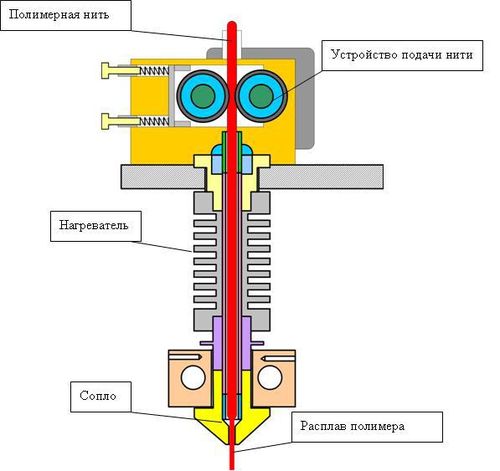
ZBrush — 3d печать
- Экструдирование (FDM). Основу для изделия сначала плавят, а потом из полученной массы выдавливают требуемую объемную фигуру.
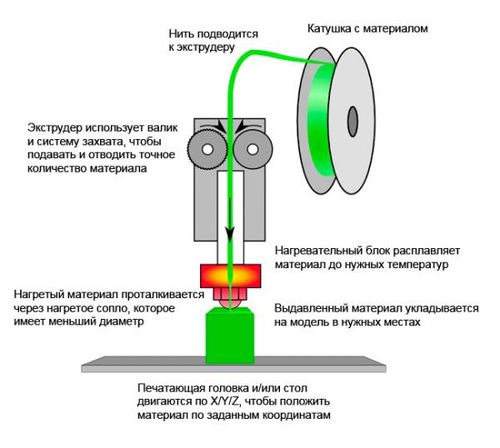
- Ламинирование (PolyJet, PolyJetMatrix, MJM)
Готовый результат получают в течение двух этапов, склеивания и вырезания.
Выбор способа создания проектов осуществляется с учетом модели 3D принтера, используемых программ моделирования и управления, имеющегося материала, сопровождением процесса рекомендациями на русском языке, а также желаемого качества будущего объекта. Нельзя забывать про время, которое потребуется для процесса, и стоимости предстоящей печати.
ПО для 3D принтера
Подбор программного обеспечения проводится исходя из имеющегося оборудования. При наличии 3D сканера применяется специально разработанные программы моделирования и управления оборудованием. Если имеется Кинект, то подойдет как платное, так и бесплатное ПО.
При отсутствии сканера и Кинекта подойдет фотоаппарат, только в этом случае понадобиться программы из серии Autodesk 123D Catch. С их помощью возможно, как моделирование конструкций, так и управление оборудованием. Следует обратить внимание на возможность использования русского языка. Скачать ПО можно бесплатно.
Все ПО для создания трехмерных объектов делятся на три группы. К первой относятся те программы, с помощью которых происходит моделирование.
Среди них:
- Autodesk 3Ds Max
Посредством нее можно изобразить все что угодно. Освоить программу непросто, но способов для этого достаточно. В распоряжении новичка бесплатные занятия в виртуальном пространстве и комьюнити. Необходимо отметить лицензию, находящуюся в свободном доступе. При ее использовании нужно учитывать то, что все модели будут полыми. При наличии отверстий Autodesk 3Ds Max при печати не создаст требуемую трехмерную конструкцию;

Программа Autodesk 3ds Max
- SolidWorks
Программа предусмотрена для высокоточного моделирования, следовательно, при работе с ней потребуются знания в области черчения и геометрии. В результате ее применения появятся заполненные объекты;

Программа для создания модели на 3d принтере отличается мультяшной стилизацией, так как она была создана для детского комьюнити, и наличием подборки уже готовых 3D объектов.
Во вторую входит софт, обеспечивающий работу 3D принтера. Подготовка 3D конструкции перед печатью – это важный этап создания объемной модели:
- AutoDesk 3D Print Utility. Данную факультативную программу можно скачать бесплатно. Она способна исправить ошибки, допущенные при моделировании, проверить посредством расчета и визуализации материала.
- Это ПО, характеризующееся обширным рядом плагинов и настроек. Также нужно отметить наличие высокоскоростного слайсера, и возможность скачать его бесплатно. Эта универсальная управляющая программа позволяет смену температурного режима. На сегодняшний день Cura является самым качественным ПО.
- Программное обеспечение разработано для 3D принтеров марки MakerBot. Его преимуществами считаются простой и удобный интерфейс, а также совместимость с аналогичным оборудованием.
- Repetier host. Программа для 3d принтера на русском для профессионалов. Новичкам работать с ней не рекомендуется. Она обладает множеством функций и возможностью использования сторонних слайсеров.
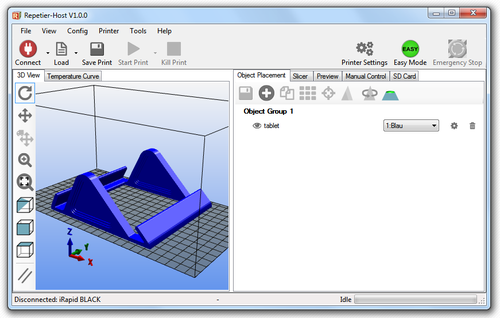
Последним шагом является выбор программного обеспечения, целью которого станет вывод на печать смоделированного и подготовленного объекта. Программа управления 3d принтером Cura 15.02.1 считается одной из самых совершенных. Управляющая программа Type 3 также распространена, главном образом из-за того, что работа с данным ПО осуществляется на русском языке.
Стоимость 3D-принтера и соответствующего ПО
Цена оборудования и программ (моделирующих, управляющих) напрямую зависит от предназначения и возможности проведения работы на русском языке. Если 3D принтер необходим для производства в промышленных масштабах, то подбирать следует более дорогое, так как низкая стоимость это, в первую очередь, показатель невысокого качества.
Для работы в домашних условиях приобретение подобного оборудования экономически невыгодно. Конечно, существуют упрощенные 3D принтеры, но изделия, получаемые с их помощью, едва ли реализуются. Ознакомление с компьютерными технологиями, соответствующими программами и их стоимостью на отечественном и зарубежном рынках не будет лишним перед выбором и покупкой оборудования.

Автор статьи: Антон Золотов
Поделись полезной ссылкой:
Источник: printergid.ru
Оптимизация модели для 3D печати на примере ПО Blender
Cегодня речь пойдет не о какой-либо модели 3D принтера, и не о процессе 3D печати. Мы хотели бы рассказать о том, как сделать процесс подготовки модели перед 3D печатью эффективнее.
Все мы знаем, что большое рабочее поле это хорошо. Но что делать, когда мы начинаем пробовать создавать управляющие программы для громадной детали и программа уходит в вечное ожидание на этапе рассечения слоёв или экспорта кода в файл. Были случаи, когда программа готовилась более суток. Чтобы понять что происходит, нужно немного вникнуть в алгоритм процесса, который происходит внутри «Черного ящика» слайсера. Немного, потому что достаточно знать, что самое сложное и затратное дело, в процессе подготовки программы, это рассечение модели по слоям и формирование по этим сечениям траекторий.
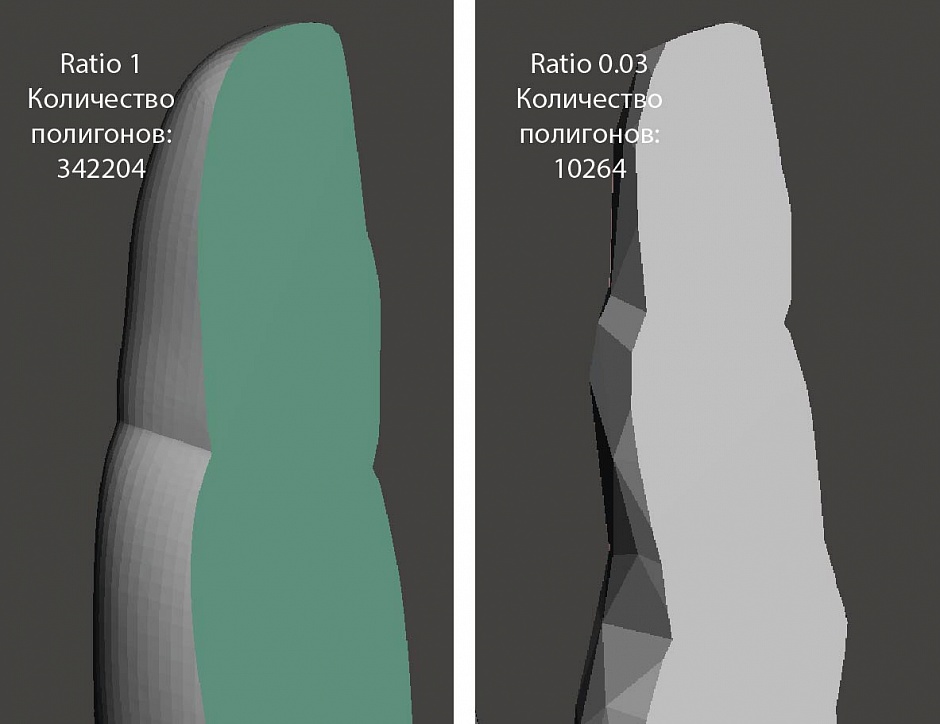
Вся сложность в качестве.
В качестве модели.
В качестве печатной детали.
В оптимальности качества.
В желаемом качестве.
Иногда это очень растяжимое понятие… и так далее. Но у нас не минутка философии.
Перейдем к конкретике. Примером из жизни.
В результате 3д-сканирования, неаккуратного, незаконного и неэкономного моделирования, различных преобразований и конвертирования, возникают случаи, когда сетка модели становится пропорционально плотной, с большим количеством лишних полигонов. Это значительно увеличивает «вес» stl-файла. Документ начинает занимать много памяти и увеличивает время формирования кода управляющей программы, приводит к зависанию слайсера и переходу его в низ списка процессов операционной системы. В таких случаях, модель необходимо оптимизировать, т. е. уменьшать плотность сетки без потери качества геометрии и качества деталей.
Амуниция
Программное обеспечение для подготовки управляющей программы – тяжелый, сложный, неудобный, но на наш взгляд жутко эффективный, Slic3r.
Программное обеспечение для оптимизации – абсолютно бесплатный, с открытым кодом Blender, поддерживается почти всеми операционными системами (https:// www.blender.org/download/)
К делу
Установите и запустите Blender. Для импорта модели зайдите File –> Import –> stl, выберите необходимую модель.

Для оптимизации модели воспользуемся модификатором Decimate. Этот модификатор позволяет уменьшить количество полигонов в сетке модели с минимальными изменениями геометрии.
Переключитесь в режим Object mode (1), в панели Editing (2) выберите вкладку Modifiers (3), добавьте Add Modifier –> Decimate (4)

Опции
Ratio. Коэффициент от 0,0 до 1,0. Соотношение детали до и после оптимизации. 0,0 (0%) — все грани удалены. 1,0 (100%) — все грани остались без изменения.
По мере того, как коэффициент изменяется от 1 до 0, количество полигонов в сетке уменьшается.

Качество
Для того, чтобы оценить уровень детализации, до которого модель будет упрощаться без потери качества (визуально печатная деталь соответствует математической 3D — модели). Если совсем вдаваться в подробности, то необходимо учитывать соотношение физического размера печатаемой модели, диаметра сопла и высоты слоя. Ниже, количественно, показано к чему приводят такие процедуры оптимизации.

Как не надо делать
Теперь зайдем с другой стороны. Слишком низкий коэффициент уменьшает качество детализации: Ratio 0.05 – 0.03. Для модели небольшого размера (20-30 мм) подойдет Ratio 0.05-0.03, т. к. высота слоя и диаметр сопла физически не позволят напечатать необходимую детализацию, которая сохраняется при более высоких коэффициентах. А мы все помним, что диаметр сопла 0.3мм, а на выходе пластиковая нить еще чуть больше. А это значит что все острые грани будут иметь радиус минимум 0.15мм.
И в финале немного снимков того, к чему могут привести чрезмерные увлечения заветным параметром Ratio.

Ratio: 0,015. Слишком низкий коэффициент

В общем вы поняли.
Хотения и надежды.
Искренне верим, что этот материал будет вам полезен, вы начнете/продолжите эффективно использовать возможности своего 3D принтера.
Эффективные 3D принтеры для бизнеса и производства Hercules (всегда в наличии в нашей компании 3Dtool) — 3dtool.ru/category/3d-printery/filter/topmanufactorer-is-imprintahercules
Видео обзор 3D принтера Hercules Strong 17 на нашем Youtube канале.
- Блог компании 3Dtool
- Работа с 3D-графикой
- 3D-принтеры
Источник: habr.com
3D печать в Blender: создание подходящей модели
Хотите использовать Blender для 3D печати? Тогда эта статья — для вас. Сегодня мы рассмотрим подготовительные работы и основные принципы создания в Blender моделей, подходящих для 3D печати.

1. Подготовка программы к работе
Настройка масштаба и единиц измерения
По дефолту Blender использует свои собственные единицы измерения, не имеющие аналога в реальном мире. Это вполне подходит для создания виртуальных миров (игры, анимация, иллюстрации), но для 3D-печати нам важно иметь привычные единицы измерения. Поэтому для начала на панели свойств ( Properties ) на вкладке сцены ( Scene ) найдите раздел с единицами измерения ( Units ) и выберите метрические единицы ( Metric ). Теперь одна внутренняя единица (unit) в Blender будет равна 1 м . Параметр Масштаб ( Scale ) позволяет вам увеличить или уменьшить это соотношение для всей сцены. Таким образом юнит в Blender можно сделать равным 1 см или 1 мм . Размер текущего объекта вы можете увидеть и изменить на панели свойств объекта (доступной по нажатию на N ).

Активация нужных дополнений
На протяжении этого урока будут использоваться некоторые специальные дополнения для Blender, поэтому важно заранее их активировать. Для этого откройте окно пользовательских настроек ( Ctrl + Alt + U ) и перейдите на вкладку дополнений ( Addons ). Используйте поисковую строку в верхней левой части окна для поиска нужных дополнений.
Найдите и активируйте следующие два дополнения: Looptools и 3D Print Toolbox . Чтобы эти дополнения оставались активными при последующих запусках Blender, нажмите на кнопку Save User Settings .

2. Полигональное моделирование для 3D печати
Важные советы по созданию пригодных для печати 3D моделей
Когда вы моделируете для 3D печати, есть несколько правил, которым очень желательно следовать, чтобы быть уверенными, что ваша модель будет пригодна к печати. Ниже мы приводим самые важные из этих правил.
Создавайте замкнутую модель
Для понимания концепции замкнутой модели в качестве примера мы использовали приведенную ниже иллюстрацию. 3D модель слева представляет собой не замкнутый объем, а серию незамкнутых поверхностей с нулевой толщиной. Это приведет к проблемам в большинстве программ 3D печати, поскольку они не умеют печатать объекты без заданного объема и толщины. Да и существование физических объектов с нулевой толщиной в реальном мире попросту невозможно. В то же время подобные модели вполне могут существовать в анимации и прочих виртуальных средах, поэтому подобные недостатки встречаются довольно часто.
Чтобы убедиться в пригодности вашей модели для 3D печати, очень важно закрыть в ней все случайные дыры. Для этого можно выделить все ребра незакрытой «дыры» и нажать F — на месте дыры будет создан многоугольник. Обычно в этих случаях также полезно бывает следом произвести экструдирование, а затем нажать Alt + M для объединения модели. Для закрытия любых дыр также возможно использовать Ctrl + F и операцию Grid Fill .

Избегайте накладывания поверхностей друг на друга.
На иллюстрации ниже вы можете видеть две поверхности, принадлежащие двум разным объемам, но при этом наложенные друг на друга. Это может привести в конфуз многие программы 3D печати. Для избежания проблем необходимо объединить объемы в один и удалить все наложенные друг на друга поверхности. Если модель имеет сложную геометрию, можно использовать для этих целей модификатор булевых операций ( Boolean ).

Сохраняйте общую топологию при минимизации количества полигонов
Для уменьшения объема файла и удобства работы с моделью часто имеет смысл минимизировать количество полигонов в модели. В примере ниже используется модификатор Surface Subdivision Modifier для сглаживания поверхности. Для подобных же целей также можно использовать модификаторы Decimate или ReMesh .

Избегайте тонких и длинных элементов в модели
Важно понимать физические свойства и технические ограничения материалов, которые используются в 3D принтере. Нужно быть уверенным, что все элементы модели физически смогут быть напечатаны.
На картинке ниже вы можете видеть модель жука (вид сверху, он доступен в Blender по нажатию на клавишу 5 на нумпаде). Вы можете видеть части (отсечены красным), толщина которых при печати будет менее 1 мм . Естественно, при печати подобных деталей могут возникнуть проблемы. При моделировании важно всегда держать у себя в уме минимальную толщину, допустимую для печати конкретными материалами (для разных материалов и технологий она может быть различной). Часто программы и сервисы для 3D печати сообщат вам о подобных потенциальных проблемах до начала печати, но лучше об этом позаботиться заранее, на этапе моделирования.

Инструменты 3D моделирования
Имеющиеся в Blender инструменты 3D моделирования очень многочисленны и разнообразны. Мы приведем здесь только самые используемые и известные. Перед их использованием не забудьте переключиться в режим редактирования (клавиша Tab ).

Вставка ( Insert , I ): Создает замкнутую петлю (loop) вокруг выбранных граней. Прямое выдавливание ( Instant Extrude , Ctrl + ЛКМ ): Экструдирование (выдавливание) выбранной области. Нож ( Knife , K ): Позволяет произвольно разрезать модель по заданным линиям. Фаска ( Bevel , Ctrl + B ): Снимает фаску (скругляет ребра) на выбранных частях модели.
Имейте ввиду, что эти фаски могут приобрести эффект слоености в процессе печати. Заполнить сеткой ( Grid Fill Ctrl + F ): Заполняет отсутствующие поверхности сеткой. Этот инструмент идеален для закрывания пустот в модели перед печатью. В качестве альтернативы можете также попробовать инструмент, доступный по нажатию на F (при выделенных вершинах).
Соединение ребер ( Bridge Edge , Ctrl + E ): Добавляет отсутствующие грани между петлями ребер. Этот инструмент наиболее эффективен в случаях, когда две соединяемые петли имеют одинаковое количество вершин. Удобен для соединения двух отдельных частей сетки в единое целое.
Подготовка текста и кривых к 3D печати
Рассмотрим на примере подготовку текста к 3D печати. Для начала, добавьте текстовый объект в пустую сцену.

По дефолту такой текстовый объект представляет собой простую поверхность с нулевой толщиной. Естественно, для печати нам нужно добавить толщину этому объекту. Для этого на панели свойств ( Properties ) на вкладке Text в разделе Geometry введите в поле Extrude ненулевое значение (например, 0.1 ). Увеличивая или уменьшая этот параметр, добейтесь необходимого результата.

Объем добавлен, но буквы по прежнему не соединены между собой, то есть при печати они распадутся на разрозненные объекты. Чтобы этого не произошло, создадим для нашего текста подложку. В примере мы используем для этих целей кривую Безье, но вы можете воспользоваться любым другим вариантом.
Итак, создайте окружность Безье ( Shift + A → Curve → Circle ). Измените масштаб ( S ) по необходимым осям и передвиньте ( G ) кривую в нужное место. Не снимая выделения с кривой, на панели свойств ( Properties ) на вкладке свойств кривых в разделе Shape активируйте пункт 2D .
Точно так же, как для текста, в разделе Geometry введите желаемое значение в поле Extrude (поэкспериментируйте, пока не достигнете желаемого результата.

После того, как геометрия готова (вы можете еще поиграться с положением по осям, фасками и т.п.), настало время подготовиться к экспорту. Поскольку Blender экспортирует только полигоны, в первую очередь вам нужно конвертировать модель в единый меш. Используйте комбинацию Alt + C для конвертации кривой в меш. Затем то же самое проделайте для текста.

При конвертации в меш могут появиться вершины-дубликаты. Их можно объединить в режиме редактирования. Для этого выделите все вершины ( A ), нажмите Ctrl + V и в появившемся меню выберите удаление дубликатов ( Remove Doubles ). И не забудьте после этого пересчитать нормали всех граней для их ориентации наружу ( Ctrl + N ).

Для объединения нескольких объектов в единый меш вы можете выделить их и нажать Ctrl + Shift + Numpad+ .
Теперь ваш объект готов к экспорту для 3D печати.
3. Практика использования модификаторов Blender при 3D печати
При правильном использовании модификаторов в Blender они применяются к модели интерактивным и недеструктивным способом. При этом в режиме редактирования вы можете продолжать работать с немодифицированной сеткой. Как всем хорошо известно, модификаторы могут быть добавлены во вкладке Modifiers (с иконкой гаечного ключа) на панели свойств. И сейчас мы разберем некоторые нюансы использования модификаторов при подготовке модели к 3D печати.
Модификатор Mirror (зеркальное отражение)
Этот модификатор используется очень часто для создания симметричных моделей. Однако при его использовании в процессе 3D печати могут возникнуть некоторые проблемы.
Убедитесь, что ось симметрии находится в одной плоскости с центральной петлей модели. Как только вы определились с этой центральной петлей — отметьте чекбокс Clipping в свойствах модификатора (на панели свойств). Это предотвратит пересечение вершинами плоскости симметрии (их «залезание» на «чужую» сторону).
Также хорошей практикой является расположение модификатора отражения на первом месте в стеке модификаторов.


Опять же, при использовании модификатора отражения важно удалить все внутренние грани, появившиеся после применения модификатора. Как уже говорилось ранее, подобные грани могут привести к проблемам при 3D-печати.


Уменьшение количества граней: модификаторы ReMesh и Decimate
Модификатор ReMesh
Модификатор ReMesh перестраивает топологию сетки без модификации реальной геометрии модели. Этот модификатор можно применять к моделям, имеющим избыточное количество граней, либо если грани неоднородны. Такие проблемы часто возникают при импорте моделей из других программ, или при динамическом скульптинге.

Модификатор Decimate
Опять же, если вы хотите уменьшить размер файла и облегчить его экспорт, модификатор Decimate может уменьшить количество и густоту граней. Если сравнивать с модификатором ReMesh , то модификатор Decimate более точно следует исходной геометрии модели, но не топологии.

Добавление толщины к поверхности: модификатор Solidify
Модификатор Solidify добавляет к поверхности толщину. Параметр Thickness определяет толщину объекта во внутренних единицах Blender. Это идеальный инструмент для создания пригодных к печати моделей из серии поверхностей.

Отметьте галочкой пункт Even Thickness в настройках модификатора, если ваша модель имеет четко выраженные углы. Этот параметр оптимизирует толщину для всей геометрии вашей модели и позволит избежать хрупких участков.

Прилипание одной геометрии к другой: модификатор Shrinkwrap
Модификатор Shrinkwrap позволяет «приклеить» заданную поверхность к другой модели. Используя его в связке с модификатором Solidify , можно создавать одежду и другие аксессуары, которые нужно присоединить к персонажу или другому объекту. Во избежание наложения поверхностей убедитесь, что значение параметра Offset для модификатора Solidify равно 0 .

Корректировка множественной геометрии и пересечений: модификатор Boolean
Модификатор Boolean позволяет вам производить булевы операции между двумя объектами неразрушающим способом. Этот функционал идеален для создания в моделях различных отверстий, пазов, вырезов и т.п., или для удаления пересекающихся частей двух объектов (что в противном случае может вызвать проблемы при печати).

В примере ниже мы использовали булеву операцию в режиме Union для удаления пересекающихся частей.
Источник: artblend.net